
Gabriel Brooks
0
1539
53
Przejście z komputera z systemem Windows na komputer Mac Krótki przewodnik na temat korzystania z komputera Mac dla użytkowników systemu Windows Krótki przewodnik na temat korzystania z komputera Mac dla użytkowników systemu Windows Każdy użytkownik systemu Windows powinien znać podstawy pracy na komputerze Mac. Oto krótki przewodnik, który pomoże początkującym użytkownikom komputerów Mac odnaleźć drogę. może być szokiem dla nowych użytkowników. Twoje ulubione skróty z systemu Windows nie działają, brakuje przydatnych klawiszy, takich jak Home i End, na klawiaturze komputera Mac i Apple Ctrl Klawisz działa podobnie jak ten w systemie Windows.
Ale nie rozpaczaj! Pamięć mięśni potrzebuje czasu, aby nadążyć za zasadami klawiatury komputera Mac. Wszystko, co musisz wiedzieć o skrótach klawiaturowych w systemie Mac OS X Wszystko, co musisz wiedzieć o skrótach klawiaturowych w systemie Mac OS X Bez względu na używany system operacyjny lub program, Skróty klawiaturowe to narzędzie, za pomocą którego można znacznie ułatwić sobie życie. Po prostu nie musisz odrywać rąk od… Jest to stosunkowo krótki okres dostosowywania i dotrzesz tam w krótkim czasie, jeśli pamiętasz kilka prostych różnic między dwoma systemami.
Oto krótki przewodnik na temat dostosowywania układu klawiatury komputera Mac.
Uwagi:
- Niektóre skróty mogą się różnić w zależności od używanej wersji systemu Windows i klawiatury.
- Tylko klawisze i skróty Mac są wyróżnione pogrubionym drukiem w tym artykule.
Control (Windows) = Command (OS X)

The dowództwo lub cmd klucz, który znajdziesz po obu stronach spacja, jest odpowiednikiem klawisza Control (ctrl) na komputerze Mac w systemie Windows. Wiele skrótów Windows związanych z klawiszem Ctrl działa również na Macu, jeśli używasz cmd zamiast ctrl. Na przykład skróty wycinania i kopiowania i wklejania z systemu Windows - ctrl + x, ctrl + c, ctrl + v - zamieniają się w cmd + x, cmd + c, i cmd + v odpowiednio na komputerze Mac.
Śmiało i wypróbuj inne skróty oparte na ctrl z Windows za pomocą cmd klucz, taki jak cmd + d zamiast ctrl + d do zakładki strony internetowej.
OS X ma również klucz o nazwie kontrola (ctrl). Znajdziesz go wciśnięty pomiędzy fn i opcja klawisze po lewej stronie spacja. To Ctrl Klawisz jest częścią kilku skrótów klawiaturowych, które odkryjesz, gdy będziesz nadal korzystać z nowego komputera Mac. Na razie najważniejsze jest, aby wiedzieć o Ctrl kluczem jest to, że można połączyć go kliknięciem myszy, aby otworzyć menu kontekstowe, znane również jako menu kliknięcia prawym przyciskiem myszy, w dowolnym miejscu na komputerze Mac.

Jeśli chcesz Ctrl Klawisz na komputerze Mac działałby jak klawisz Ctrl na komputerze z systemem Windows, zalecamy zamianę funkcji cmd i Ctrl klawiatura. Aby to zrobić, najpierw kliknij ikonę Apple w lewym górnym rogu paska menu i przejdź do Preferencje systemowe> Klawiatura.
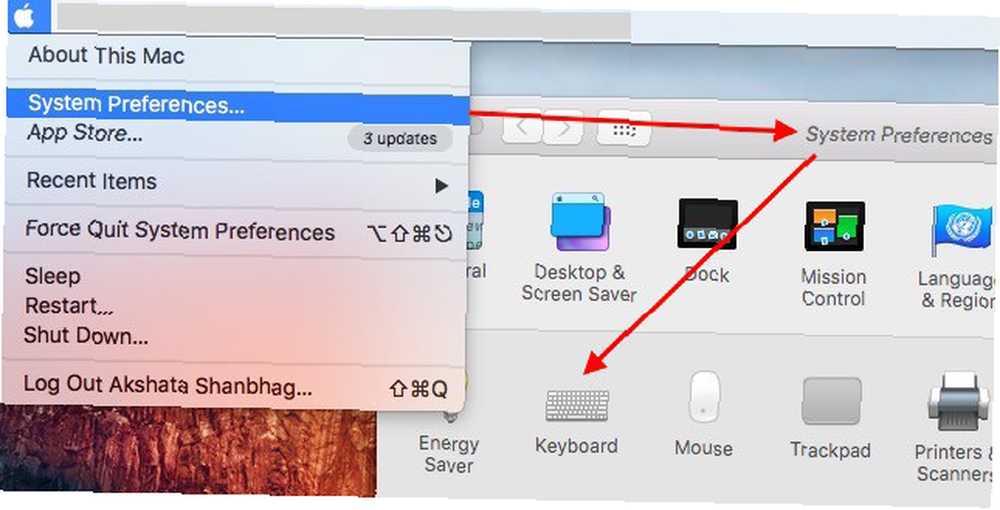
w Klawiatura , poszukaj Klawisze modyfikujące… I kliknij go.
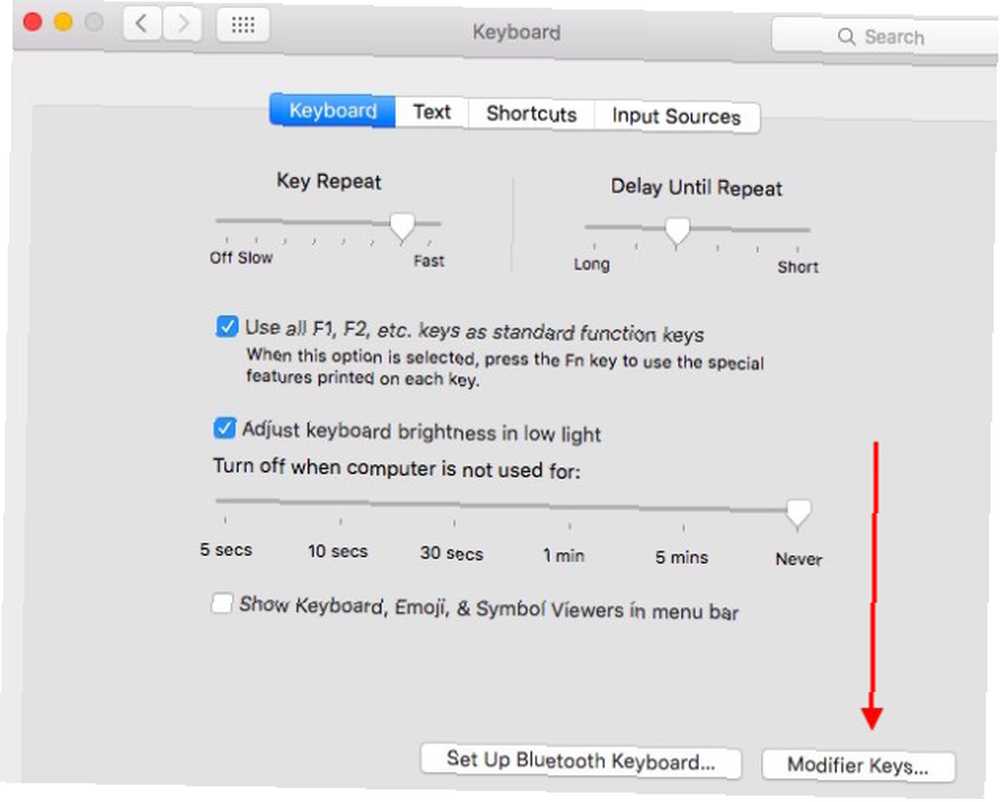
W wyświetlonym oknie dialogowym wybierz Dowództwo w rozwijanym menu obok C.Klawisz ontrol (^): i wybierz ^ ctrl w menu obok Dowództwo Klawisz. Sfinalizuj zmiany, naciskając dobrze. Spowoduje to zamianę funkcji dwóch klawiszy, więc nie musisz się martwić o zastąpienie ctrl cmd przynosząc ulubione skróty systemu Windows do komputera Mac.
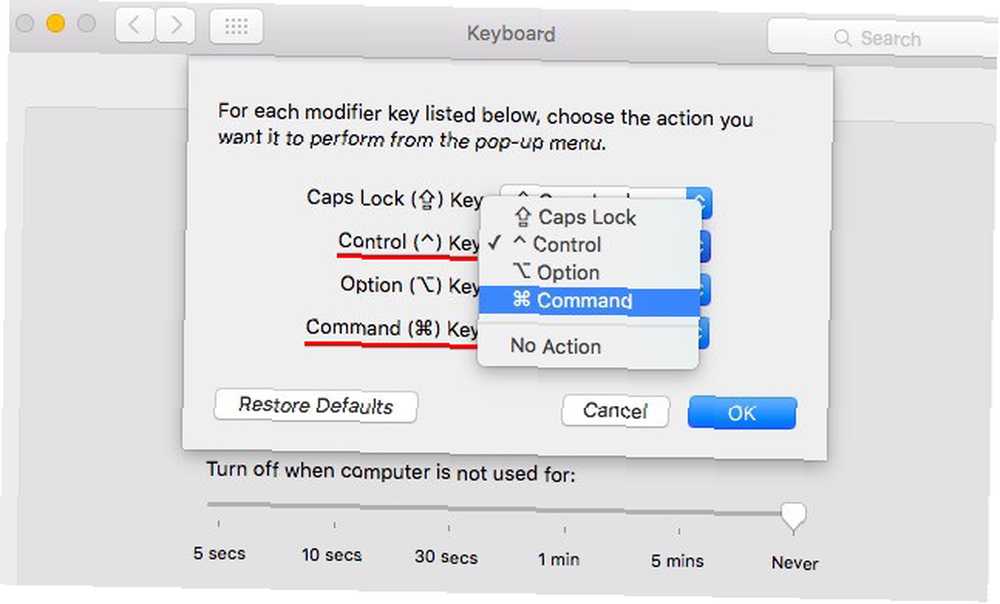
Alt + Tab (Windows) = Command + Tab (OS X)
Jeśli podoba Ci się kombinacja klawiszy Alt + Tab w systemie Windows do przełączania aplikacji, nie będziesz miał większych problemów z przyzwyczajeniem się do skrótu klawiaturowego przełącznika aplikacji Mac - cmd + tab. To dlatego, że OS X cmd Klawisz znajduje się w tym samym miejscu, co klawisz Alt systemu Windows - po lewej stronie spacja. Nie musisz nawet zapamiętywać skrótu. Twoja pamięć mięśniowa już to zrobiła.
Zmiana nazw plików za pomocą Enter w systemie OS X
Co dzieje się po wybraniu pliku i naciśnięciu klawisza Enter w systemie Windows? Eksplorator plików otwiera plik w domyślnej aplikacji. Nie tak na komputerze Mac. Uderzenie wchodzić gdy masz wybrany plik (lub folder), możesz zmienić jego nazwę - podobnie jak klawisz F2 w systemie Windows. Do otwarty plik za pomocą klawiatury, musisz nacisnąć cmd + o.
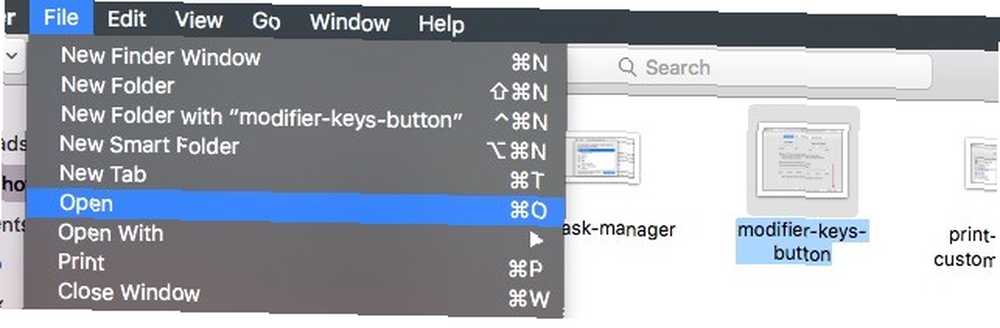
Nawiasem mówiąc, dotykając spacja po wybraniu pliku pozwala na pełny podgląd pliku bez konieczności otwierania go w zwykłej aplikacji.
Home / End (Windows) = Command + klawisze strzałek (OS X)
Klawisze Home i End na klawiaturze komputera są bardzo przydatne, ale brakuje ich na wielu klawiaturach Mac. Nie przegapisz ich, gdy przyzwyczaisz się do ich skrótów klawiaturowych: cmd + strzałka w lewo dla domu i cmd + strzałka w prawo na koniec. Do tej pary skrótów użyj cmd klucz po prawej stronie spacja dla wygody.
Zauważ, że Ctrl + a i Ctrl + e działają również jako skróty odpowiednio dla opcji Początek i Koniec - ale podczas pracy z tekstem przeniesie Cię do końca akapitu (w przeciwieństwie do cmd + klawisz strzałki który prowadzi do końca linii). Przez ctrl rozumiemy Mac Ctrl klucz oczywiście.
Aby przejść na sam dół zaznaczenia, naciśnij cmd + strzałka w dół, podczas cmd + strzałka w górę zabierze Cię na początek. W połączeniu z przesunięcie może to sprawić, że zaznaczanie dużych fragmentów tekstu będzie dziecinnie proste.
Alt (Windows) = Opcja (OS X)
Jednym z kluczy, z którym lepiej się szybko zapoznać, jest opcja klawisz. Jest to odpowiednik Maca klawisza altGr w systemie Windows i dodaje możliwość wpisywania znaków specjalnych, symboli i znaków diakrytycznych. W jaki sposób: Proste skróty klawiaturowe do znaków akcentowych na literach [Mac] Jak: Proste skróty klawiaturowe do znaków akcentowych na literach [Prochowiec] .
Nie wszystkie skróty systemu Windows dotyczące alt mogą być przeniesione na komputer Mac przez zastąpienie alt przez opcja. Musisz się nauczyć opcja skróty klawiszowe dla poszczególnych przypadków.
Jestem użytkownikiem Mac od ponad dekady i nadal mnie to myli, kiedy widzę? służy do opisu klawisza „alt / Option” w skrócie.
- Matt Might (@mattmight) 31 grudnia 2015 r
Co jest specjalnego w opcja kluczem jest to, że daje dostęp do świetnych ukrytych opcji. 20 rzeczy, których nie wiedziałeś, że możesz zrobić z opcją Maca. 20 rzeczy, których nie wiedziałeś, że możesz zrobić z opcją Maca. Command kradnie światło reflektorów na komputerze Mac. klawiatura, ale to klawisz opcji jest prawdziwym bohaterem. których inaczej nie znajdziesz w menu. Na przykład po otwarciu Plik menu z, powiedzmy, dokumentu Word, a następnie przytrzymaj opcja klucz, zobaczysz nową opcję - Zapisz jako… - pojawiają się w menu. Opublikować opcja klucz i ta opcja zniknęła.
Wskazówka Mac: Aby skopiować ścieżkę pliku w El Capitan, kliknij plik prawym przyciskiem myszy, przytrzymaj klawisz Opcja i wybierz Kopiuj jako nazwę ścieżki
- Mike Rankin (@jmvrankin) 14 stycznia 2016 r
Jest to bardzo przydatne do wykonywania takich czynności, jak uzyskiwanie dostępu do ukrytej biblioteki Mac Jak uzyskać dostęp do folderu biblioteki OS X i dlaczego jest to przydatne Jak uzyskać dostęp do folderu biblioteki OS X i dlaczego jest przydatne Większość folderów biblioteki OS X najlepiej zostawić w spokoju, ale jest przydatna poznać swoją drogę w Bibliotece użytkownika i wokół niej. .
Alt + F4 (Windows) = Command + W (OS X)
Uderzenie cmd + w jest dla OS X czym jest alt + F4 na PC - skrót do zamykania okna aplikacji. Jest to jeden ze skrótów, którego prawdopodobnie będziesz często używać, więc zalecamy zapamiętanie go.
Jeśli chcesz zamknąć całą aplikację, musisz nacisnąć cmd + q zamiast cmd + w.
Wymuś zamknięcie aplikacji
Kombinacja klawiszy ctrl + alt + del w systemie Windows jest jak lekarstwo na wszystko, jeśli chodzi o usterki systemowe. Dzieje się tak, ponieważ uruchamia menedżera zadań, który umożliwia przymusowe zamykanie nieprawidłowo działających aplikacji. Na komputerze Mac możesz uruchomić menedżera zadań za pomocą tej kombinacji klawiszy: cmd + opcja + esc.
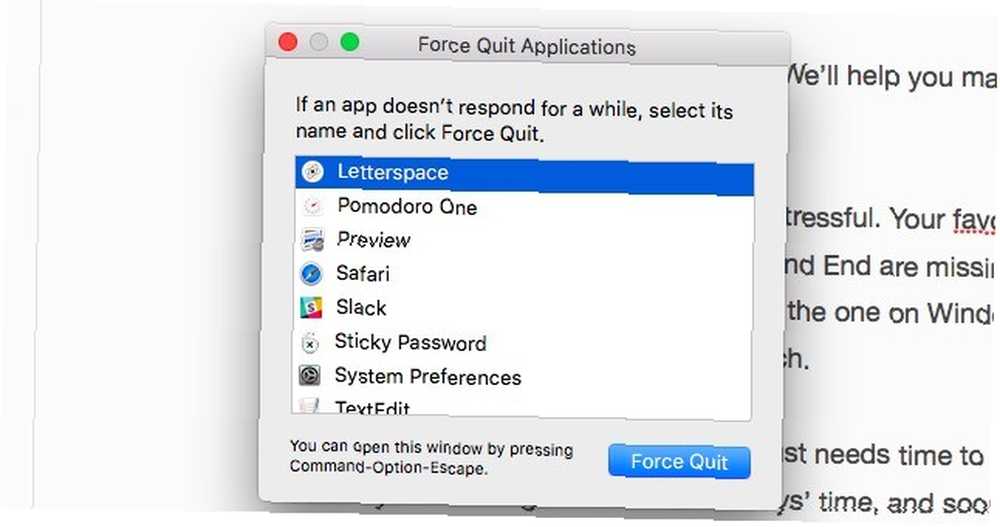
OS X ma w rzeczywistości odpowiednik Menedżera zadań, który pozwala monitorować użycie procesora, pamięci i sieci. Co to jest Monitor aktywności? Odpowiednik Maca Menedżera zadań Czym jest Monitor aktywności? Odpowiednik Maca Menedżera zadań Dowiedz się wszystkiego o Monitorze aktywności na komputerze Mac i jak go używać do sprawdzania szczegółowych informacji o systemie. (między innymi) o nazwie Monitor aktywności.
Drukuj ekran (Windows) = Command + Shift + 3
Naciśnięcie przycisku Print Screen lub w niektórych przypadkach Win + Print Screen w systemie Windows zapisuje migawkę bieżącego ekranu jako plik. Aby zrobić to samo na komputerze Mac, musisz użyć cmd + shift + 3, co zapisuje to, na co patrzysz, jako plik .PNG na pulpicie. Jest los więcej na temat robienia zrzutów ekranu w systemie OS X, więc zapoznaj się z naszym przydatnym przewodnikiem po zrzutach ekranu w systemie OS X Jak robić zrzuty ekranu na komputerze Mac: porady, narzędzia i wskazówki, jak wiedzieć, jak robić zrzuty ekranu na komputerze Mac: porady, narzędzia i wskazówki, które trzeba wiedzieć zrzut ekranu na twoim komputerze Mac? Oto najlepsze skróty, wskazówki i aplikacje do zrzutów ekranu z systemu macOS. dla pełnego niskiego poziomu.
Aby dodać niestandardowy skrót do drukowania ekranu, najpierw otwórz Preferencje systemowe> Klawiatura> Skróty> Zrzuty ekranu i poszukaj Zapisz obraz ekranu jako plik. Kliknij skrót obok niego i wpisz wygodny, łatwy do zapamiętania własny skrót.
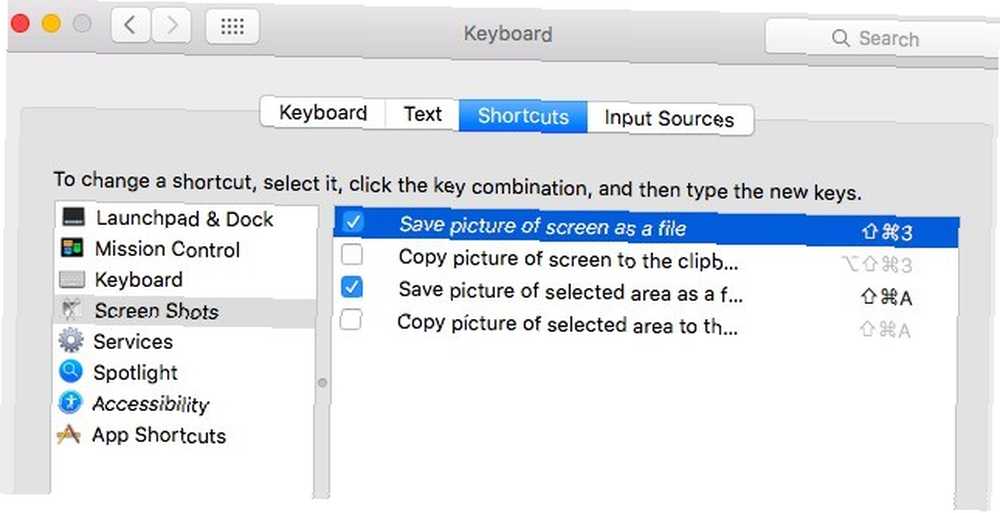
Backspace (Windows) = Usuń (OS X)
The kasować Klawisz na komputerze Mac działa jak klawisz Backspace na komputerze PC. Ważne jest to, że znajduje się w tej samej lokalizacji co klawisz Backspace, co sprawia, że martwienie się jest o jedno przejście mniejsze.
Gdzie więc jest odpowiednik klawisza Del komputera Mac na komputerze Mac, który usuwa znak pojawiający się tuż za kursorem w tekście edytowalnym? Nie ma jednego, ale tam jest jest skrót klawiaturowy replikujący funkcję klawisza Del: fn + usuń.
Jeśli jesteś przyzwyczajony do usuwania plików w systemie Windows, wybierając je i naciskając klawisz Del, musisz przyzwyczaić się do naciskania cmd + usuń.
Łatwe skróty klawiaturowe
Dzięki statusowi nowicjusza klawiatura komputera Mac może wydawać się Ci teraz obca, ale obiecujemy, że będzie to tylko przez kilka pierwszych tygodni. Wtedy wszystko będzie gotowe do tworzenia niestandardowych skrótów klawiaturowych Jak utworzyć skrót klawiaturowy dla dowolnego elementu menu Maca Jak utworzyć skrót klawiaturowy dla dowolnego elementu menu Maca Czy nie ma skrótu klawiaturowego do czegoś, co robisz regularnie? To denerwujące, ale oto dobra wiadomość: na komputerze Mac możesz łatwo go dodać, bez potrzeby instalowania dodatkowego oprogramowania. , mapuj ponownie klawisze funkcyjne Jak ponownie przypisać klawisze funkcyjne komputera Mac i zrobić wszystko, co chcesz Jak ponownie przypisać klawisze funkcyjne komputera Mac i zrobić wszystko, co chcesz Oto jak zmienić mapowanie klawiatury komputera Mac, aby zwiększyć klawisze funkcyjne, co może zrobić o wiele więcej z niektórymi dostosowywanie. , automatyzuj komputer Mac Automatyzuj komputer Mac od rana do nocy za pomocą tych aplikacji i wskazówek [Mac OS X] Automatyzuj komputer Mac od rana do nocy za pomocą tych aplikacji i wskazówek [Mac OS X] Jeśli spędzasz większość dnia pracując Mac, powinieneś spróbować zautomatyzować jak najwięcej zadań. Nie znając ani jednego słowa kodu, my, programiści komputerów Mac, możemy praktycznie zautomatyzować dowolne…, a może nawet eksperymentować z menu kontekstowymi Przejdź poza skróty klawiaturowe za pomocą menu kontekstowych na komputerze Mac Przejdź poza skróty klawiaturowe za pomocą menu kontekstowych na komputerze Mac Korzystanie z przypisanego skróty klawiaturowe są dobre i dobre, ale zaawansowani użytkownicy komputerów Mac wiedzą o potędze menu kontekstowych podczas wykonywania zadań w OS X. .
Czy przeprowadziłeś się z komputera z systemem Windows na komputer Mac? Jak przebiegło przejście? Wszelkie ulubione skróty lub te, za którymi tęsknisz?
Kredyt na zdjęcie: czerwony papier ręcznie David David Franklin przez Shutterstock, Walt Stoneburner przez Compfight cc











